Windows 8 (1. del) - Grundlæggende brug
Opdateret 9/10/2023
Windows 8 er et nytænkt Windows, som kræver nye vaner blandet med de gamle. Det første kursus viser, hvordan Windows 8 starter, hvad det overordnet indeholder i henhold til fliser kontra det klassiske skrivebord samt nedlukning.
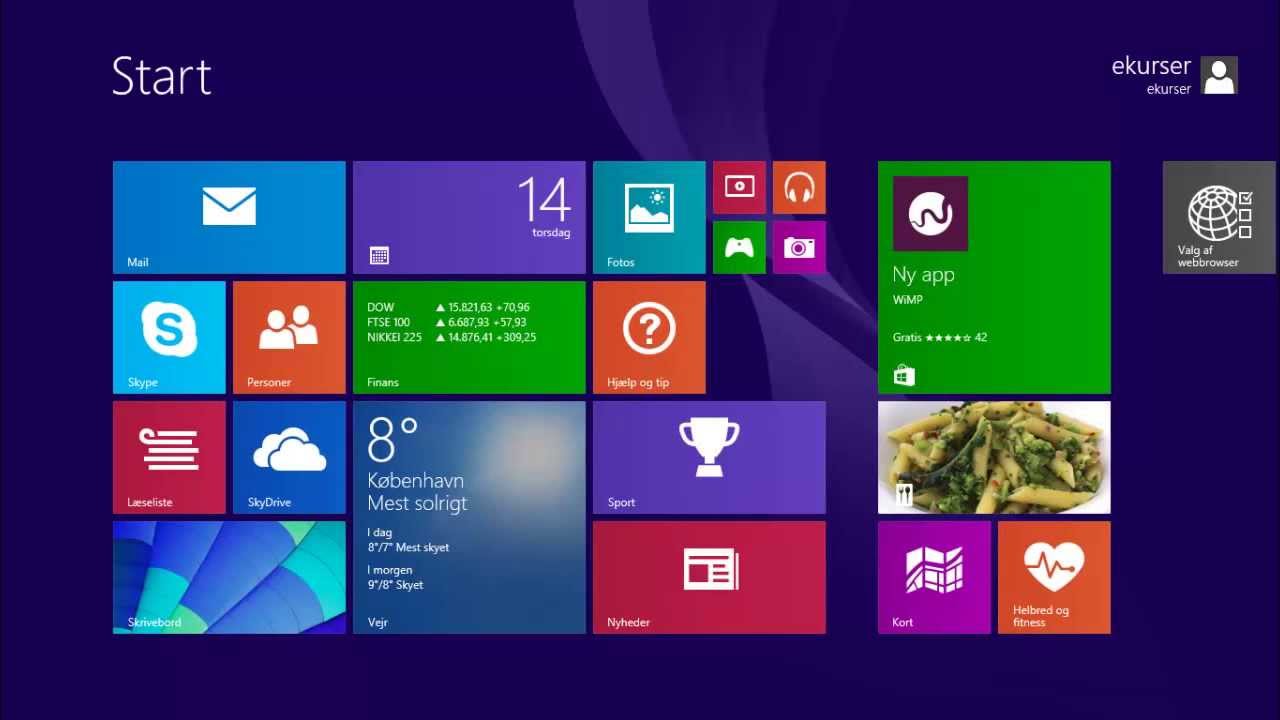 Ved afspilning lagrer YouTube markedsføring-cookies på din PC
Ved afspilning lagrer YouTube markedsføring-cookies på din PC
Windows 8 er nytænkning blandet med det velkendte fra Windows.
Kursusfilm 1 ...
... starter med at vise, hvordan man logger ind på sin PC med Windows 8 og muligheden for at bruge en konto hos Microsoft.
... giver dernæst indblik i fliserne kontra det klassiske skrivebord.
... fortsætter med at vise, hvad forskellen er på programmer og apps.
... afslutter med at vise, hvordan en PC med Windows 8 lukkes ned.
app = program til sin smartphone/tablet. En PC kan pludselig også bruges til en Windows 8-app, hvis den har Windows 8 installeret.
program = program til en PC
Sådan gør du - trin for trin
Windows 8 login
Login ind i windows 8 ved at skrive adgangskoden til din Microsoft konto i feltet.
Vis programmer og apps oversigt
For at få vist en oversigt over alle de programmer og apps, der i øjeblikket er installeret på computeren, trykkes på den nedaf pegende pil.
Opret genvej på skrivebordet
Når der skal oprettes en genvej til et program på skrivebordet, startes der med at lave en søgning på det ønskede program. Søgningen startes ved at højreklikke på startknappen og herunder vælge "søg". Når det ønskede program er fundet, højreklikkes der på programmets ikon i søgeresultatet og i den fremkomne menu vælges "Åbn filplacering". Nu viser Windows mappen hvor filen der starter programmet ligger. Der højreklikkes på denne fil og vælges "Send til" og herunder "Skrivebord (opret genvej)".
Luk computeren
Når computeren skal lukkes højreklikkes på Windows startknap i nederste venrstre hjørne på skrivebordet. Der vises herefter en menu, hvor der vælges "Luk computeren, eller log af" og herunder "Luk computeren". Alternativt kan man på skrivebordet også benytte tastaturgenvejen "ALT + F4", der også frembringer en menu til nedlukning af systemet.
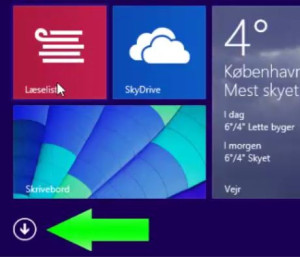
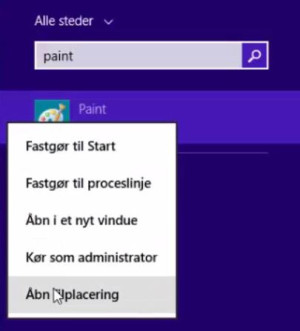
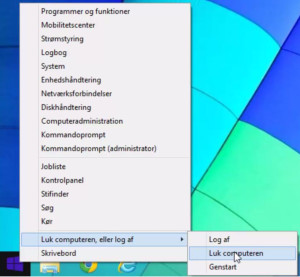

 Windows 8 (2. del) - Programmer og apps
Windows 8 (2. del) - Programmer og apps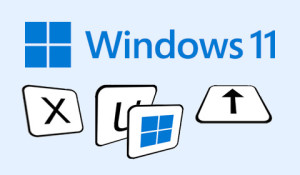 Genveje i Windows 11
Genveje i Windows 11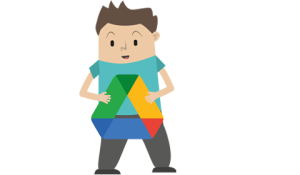 Google Drev
Google Drev Arkiv for Dansk Litteratur (ADL)
Arkiv for Dansk Litteratur (ADL) Google Android (2)
Google Android (2)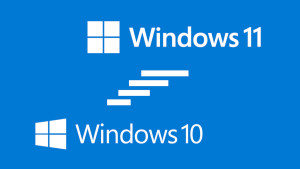 Fra Windows 10 til Windows 11
Fra Windows 10 til Windows 11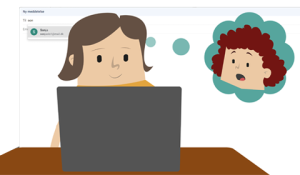 Google Gmail (2)
Google Gmail (2) Windows 8 (4. del) - Genveje
Windows 8 (4. del) - Genveje